Seguro que muchos de vosotros alguna vez habéis deseado poder disfrutar de todas o algunas de las aplicaciones de Android en vuestro PC, ya sea por su mayor potencia, porque la pantalla es más grande, por una mezcla de ambas, porque son apps y juegos que no podemos instalar en nuestro android u por otras razones. Pues bien, en el post de hoy os vamos a enseñar en un completo pero sencillo tutorial paso a paso como instalar y utilizar Android en PC con Bluestacks.
Descargar e instalar Android en PC
Para hacer correr el sistema operativo Android en nuestro ordenador solo tenemos que instalar un emulador de este sistema operativo, y el que nosotros hemos elegido por su sencillez y calidad es Bluestacks. Lo primero que tenemos que hacer por lo tanto es descargar este programa, que está disponible de manera completamente gratuita desde el enlace que os dejamos a continuación:
Una vez descargado el instalador, lo abrimos e instalamos como cualquier programa en nuestro sistema operativo Windows. Tiene un peso de apenas 10MB, por lo que además casi no ocupa nada en nuestro disco duro. Hay que tener en cuenta que este programa requiere una cierta potencia de tarjeta gráfica para poder ejecutar todas las aplicaciones, por lo que si tu ordenador es muy antiguo quizá solo puedas usar algunas apps.
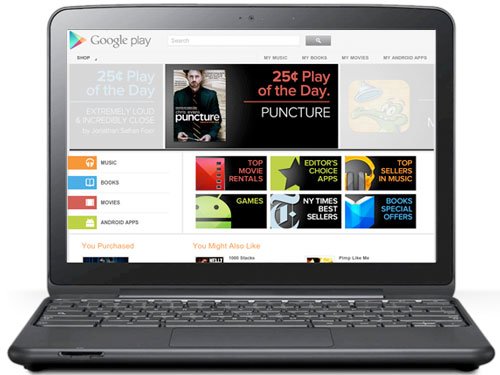
Cómo funciona Bluestacks
El funcionamiento de este emulador es muy sencillo, ya que es como una ventana en la que vemos lo que veríamos en nuestro smartphone o tablet. Una vez hecho eso nos podemos descargar los market más populares como Google Play, Amazon o Aptoide y empezar a disfrutar. Incluso puede ser que la versión que instaléis de Bluestacks ya cuente con Play Store y otras tiendas preinstaladas, lo cual podéis ver en la parte superior donde se lee «Popular Apps».
Aunque también podemos optar por descargar siempre las aplicaciones directamente de internet mediante su archivo APK, aunque quizá es menos cómodo. De hecho, a veces os resultará una opción más rápida, ya que hacerlo mediante las tiendas en BlueStacks a veces puede resultar algo lento.
Para movernos lo haremos con el teclado y el ratón en vez de por supuesto con la pantalla táctil, y teniendo en cuenta que algunos juegos usan el giroscopio y otras tecnologías que no se encuentran en nuestro Android, debemos tener en cuenta que no todas las app y juegos serán compatibles. Sin embargo, hay que decir que os manejaréis a la perfección con casi todos.
Una vez descargados los archivos APK de los market más populares, solo tenemos que pulsar con el botón derecho y dar a Abrir con > BlueStacks. La aplicación se abrirá con normalidad dentro de Bluestacks. Las aplicaciones se instalan también de la misma manera que con un Android, así que solo tenéis que seguir los mismos conocidos pasos que utilicéis en vuestro martphone o tablet. Otra manera de ejecutar las aplicaciones es desde la barra superior de la pantalla de Bluestacks, pulsando sobre el botón «My Apps», donde también tenemos nuestra aplicaciones instaladas.
En la barra superior también podemos encontrar opciones para configurar el teclado, el idioma y otras interesantes características.
En conclusión, BlueStacks es nuestra recomendación directa para que disfrute de Android en tu PC de la manera más sencilla, rápida, y por supuesta completamente gratis. Como habrás sito en este tutorial es muy sencillo de utilizar y no se necesitan grandes conocimientos para utilizarlo. Esperamos que este post os haya servido de ayuda.